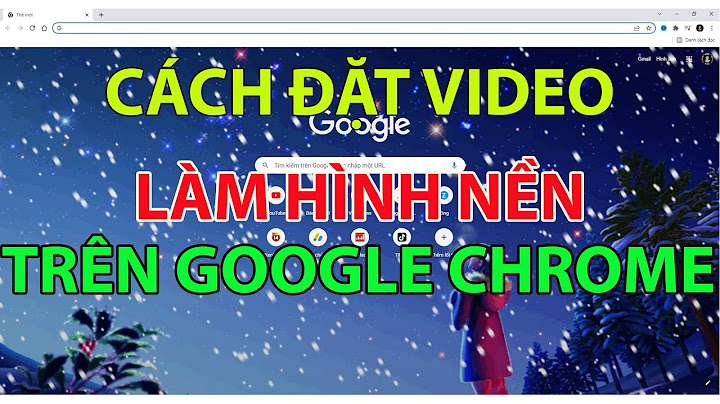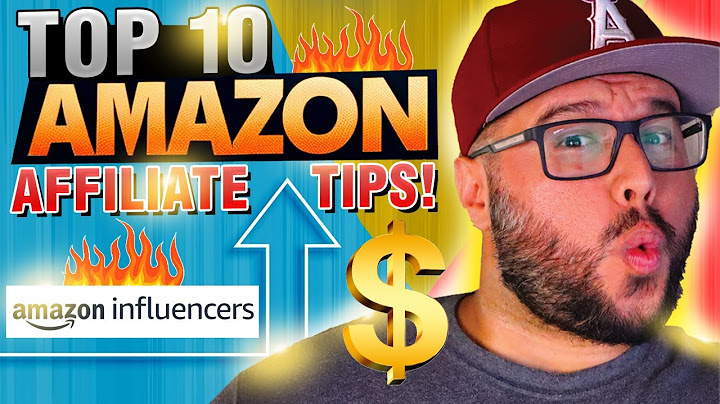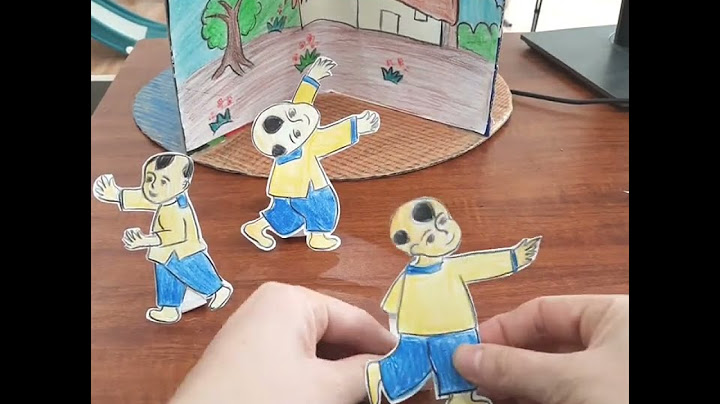Hôm nay, mình sẽ hướng dẫn các Bạn cách trỏ tên miền về blogger.com Yêu cầu Bạn phải có 1 tên miền, và email Admin của Blog nhé Nếu chưa có tên miền hãy đăng ký tên miền tại Hostingviet nhé Show Bước 1. Đăng nhập và Cấu hình trên Blogger Các Bạn chuyển về tiếng việt nhé 🙂 1.1 Sau đó click vào “cài đặt” => “+ Thiết lập URL của bên thứ 3 cho blog của bạn”  1.2: Rồi Bạn điền domain vào. nhớ bao gồm cả www. nhé, và tích chọn vào ô “Chuyển hướng domain.com đến www.domain.com” => bấm nút “lưu”  1.3 Khi Bạn Bấm Lưu, sẽ hiện ra cảnh báo: “Chúng tôi đã không thể xác minh thẩm quyền của bạn cho miền này” Bạn hãy lưu lại thông số này nhé. Đây là bản ghi cần cấu hình trên domain để xác thực. Bạn mở tab khác hoặc trình duyệt khác để đăng nhập vào phần quản lý domain nhé. Giữ nguyên cửa sổ này nhé.  Bước 2: Đăng nhập và cấu hình tên miền Đăng nhập và tạo tất cả các bản ghi như sau:  Sau khi nhập xong, Click “Lưu cấu hình” Sau khi lưu cấu hình: quay lại bước 1.3 và nhấn nút “lưu”. Giả sử Bạn làm đúng bước 2 như trên mà vẫn chưa lưu được khi quay lại bước 1.3 thì do domain chưa cập nhật bản ghi tên miền, Bạn chờ mấy phút rồi bấm lưu nhé. Nếu Lưu thành công thì xin chúc mừng Bạn. Bạn đã trỏ thành công tên miền về Blogger. Và giờ hãy truy cập website để tận hưởng thành quả nhé \=> ưu điểm khi sử dụng tên miền riêng trên Blogger: * Chi phí cực rẻ \=> Nhược điểm: * Độ tùy biến không cao * Mất thời gian nghiên cứu Blog * Không chuyên nghiệp Vì vậy Bạn hãy cân đối lại mặt lợi, hại của việc sử dụng tên miền trỏ về Blog nhé. Liên hệ mình nếu cần tư vấn miễn phí: Văn dt: 01656-95-86-88. Skype: vannt_99 Một số lỗi khi trỏ tên miền về Blogger: * chỉ vào được tên miền có www: Lỗi này do Bạn chưa tích vào nút “Chuyển hướng domain.com đến www.domain.com. * Tạo sai bản ghi CNAME: Đây là 2 bản ghi quan trọng nhất, nếu copy sai bản ghi trên Blog thì Bạn không thể trỏ thành công * Panel quản lý tên miền không đủ bản ghi: Hãy liên hệ nhà cung cấp tên miền để được trợ giúp nhé Liên hệ để được hỗ trợ miễn phí ngay cả với Hosting không phải do mình cung cấp AE thấy ok thì mua hosting / Licsense ủng hộ mình nhé. Mình bán cả DirectAdmin và Cpanel Cung cấp Server, VPS, Hosting, Tên miền, Email Hosting, SEO Hosting, Hosting không giới hạn Mình tên Văn: sdt 01656-95-86-88 _ Yahoo/Skype: vannt_99 Email: [email protected] Ghi rõ nguồn DirectAdmin.edu.vn khi copy bài viết này Khi bạn thiết lập một website bằng blogsopt thì khi đó web của bạn sẽ có dạng tenweb.blogspot.com. Để làm nổi bật và chuyên nghiệp hợp thì bạn nên mua tên miền riêng và trỏ đến trang Blogspot của bạn.  Ở bài viết này, BKHOST sẽ hướng dẫn bạn cách trỏ tên miền về Blogspot (Blogger). Các bước đều rất dễ hiểu và dễ làm, chỉ cần bạn tập trung một chút là có thể làm được ngay. Các bước trỏ tên miền vào Blogspot: Bước 1: Điều chỉnh lại Blog AddressTrước tiên bạn cần chỉnh lại đường dẫn blog theo các bước sau: Trong trang quản lý blog, bạn chọn Settings rồi click vào link + Setup a 3rd party URL for your blog để thay đổi địa chỉ Blog  Nhập domain(tên miền) muốn sử dụng vào ô Third party domain settings rồi chọn Save.  Ngay lập tức có một thông báo màu đỏ sẽ xuất hiện ngay bên dưới, thông báo cho bạn biết chưa trỏ tên miền về Blogspot. Bỏ qua nó. Tuy nhiên, bên dưới nữa các bạn sẽ thấy Name, Label, or Host field. Đây là một thông tin quan trọng, được dùng để cấu hình domain trỏ về Blogspot, bạn sẽ cần sử dụng ở bước tiếp theo. Tùy từng domain(tên miền) mà thông tin này sẽ khác nhau. Duy chỉ có 4 địa chỉ IP này là cố định để các bạn sử dụng trỏ các bản ghi A:
Bước 2: Tạo bản ghi CNAME và các bản ghi A RecordBKHOST sẽ tổng hợp các nhà cung cấp tên miền (domain) vào chung bài viết này cho nó gọn, các bạn hãy lựa chọn nhà cung cấp tên miền mà bạn đang sử dụng. Trỏ tên miền (domain) GoDaddy về Blogspot
Còn nếu bạn đang sử dụng một Nameservers khác, bạn sẽ phải chỉnh sửa ở trang quản trị khác. Tốt nhất là hãy chuyển Nameservers về GoDaddy và làm hãy theo hướng dẫn cách trỏ tên miền về blogspot ở bên dưới bằng cách click vào link Manage, rồi sau đó chọn Standard trong cửa sổ mới như thế này:  Sau đó chọn SAVE lại và đợi một lúc để quá trình thay đổi tên miền blogspot hoàn tất, lúc này bạn mới có thể sử dụng được DNS ZONE FILE. Trong tab DNS ZONE FILE các bạn cần làm : 1. Chỉnh sửa CName www trỏ về ghs.google.com và Add Record 55762wr5uosv trỏ về gv-gto3trl472oiy4.dv.googlehosted.com theo như thông tin mà Google cung cấp. Kết quả được như sau:  2. Xóa đi bản ghi A hiện tại và thêm vào 4 bản ghi @ với các địa chỉ IP:
Mục đích của việc này là để tên miền tự redirect từ non-www sang www. Kết quả sẽ được như sau:  Nhớ là nhấn Save Changes để lưu lại Vậy là đã xong. Trỏ tên miền (domain) Domain.com, MyDomain, Dotster, Netfirms về BlogspotCả 4 nhà cung cấp này cùng thuộc một tập đoàn EIG nên giao diện quản lý tên miền sẽ giống hệt nhau, mình chỉ hướng dẫn trỏ tên miền vào blogspot trên trang quản trị của Domain.com
Nếu mà chưa ,bạn hãy click vào Use default name servers. Sau khi đã đảm bảo Nameservers, bạn nhấn vào tab DNS, ở trong ô Modify chọn bản ghi A Record. Một loạt record(bản ghi) có sẵn sẽ xuất hiện, các bạn có thể giữ lại hoặc là xóa bớt đi cho gọn bớt như hình bên dưới, nên để lại 2 record là * và domain.com Tiếp theo bạn chỉnh sửa và thêm các record mới, sao nó cho trỏ về đủ 4 IP mà Google cung cấp:
Kết quả sẽ được như hình sau:  Tiếp theo nhấn chọn Modify, chọn CNAME Alias và thêm vào 2 record(bản ghi) của Blogspot, kết quả sẽ được như sau:  Vậy là đã xong các bước. Bước 3: Hoàn tất quá trình thay tên miền cho BlogspotĐợi một lúc cho tên miền của bạn sẽ update các bản ghi, thường là mất khoảng vài phút. Xong các bạn quay lại trang Blogger, nhấn vào lại nút Save sẽ được accept ngay mà không báo lỗi như trước:  Để tên miền(domain) có thể tự động redirect non-www về www, các bạn cần nhấn nút Edit bên cạnh tên miền(domain), rồi click chọn Redirect chiasecoupon.com to www.chiasecoupon.com sau đó Save lại mới được. Cuối cùng, bạn hãy thử nghiệm với đường dẫn vừa thiết lập, chiasecoupon.com xem đã hoạt động chưa là đã hoàn tất cách gắn tên miền vào blogspot. Như vậy ở trên BKHOST đã cung cấp cách trỏ tên miền về Blogspot một cách chi tiết nhất, hi vọng bài viết hữu ích cho các bạn còn loay hoay. |